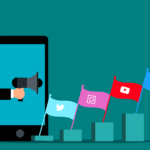iPhoneでズームの快適性を追求したいのであれば「ズームコントローラー」の存在は欠かせません。設定するとコントローラーが表示されるようになるので、ズーム機能で拡大した画面の移動もできます。ゲーム感覚で調整できるようになるので、格段に便利に使えるようになります。
iPhoneのズームコントローラーを表示させるには
iPhoneのズームコントローラーを表示させるためには、まずは設定のなかにある「ズーム機能」をタップし「コントローラを表示」をオン(緑)に変更します。
ちなみにこのコントロールを表示しておくと、ズーム中の操作だけでなくメニューが表示されるようになりアクセスしやすくなります。ズームを使ううえでの起点となる部分ですので、常にオン(緑)にしておいても問題ありません。
オンにした状態だと、右下にコントローラーが表示されたのが確認できると思います。ここをタップしたままドラッグすると●の部分が移動します。画像を簡単に移動できるようになるので便利です。
最初は使い方に戸惑う部分もあるかもしれません。コントローラーを使いこなせるようになればズームがより簡単になりますし、利便性も格段に上がります。ズームコントローラーを使って、試してみてくださいね。